今天折腾了一天这个梦畅电脑闹钟,总算摸透了点门道,感觉这玩意儿,藏着不少省事的法子,不自己上手鼓捣真发现不了。
先说说为啥要用它
前阵子搞项目忙疯了,好几个网络会议老是差点错过,手机闹钟,开会时一开静音就废了。琢磨着得在电脑上搞个靠谱的提醒,搜来搜去就看到有人提这个梦畅电脑闹钟。
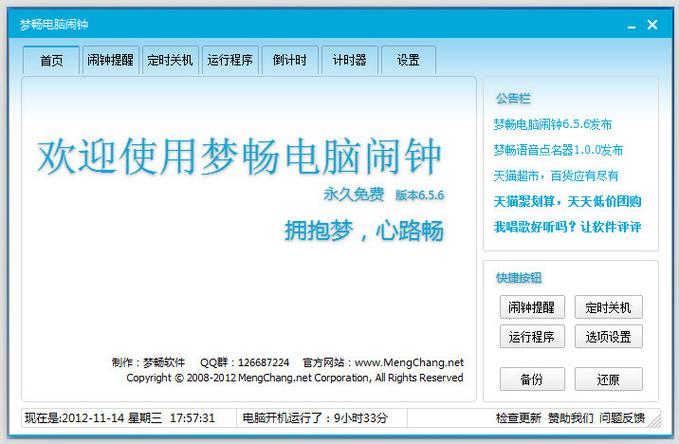
开始安装,找不着北
下载好装完,界面看着特朴素,就一个大钟面加底下几个按钮。第一眼有点懵,心想“就这?功能在哪藏着?”顺手点开了左上角那个看起来像菜单的小图标。
点进去找到了“新建提醒”,试着手动敲了个标题:“下午3点项目会”。然后在时间那儿,费劲巴拉地翻日历、调小时分钟,定好下午3点。手一快,没勾“重复”,结果提醒完一次,这任务就没了。
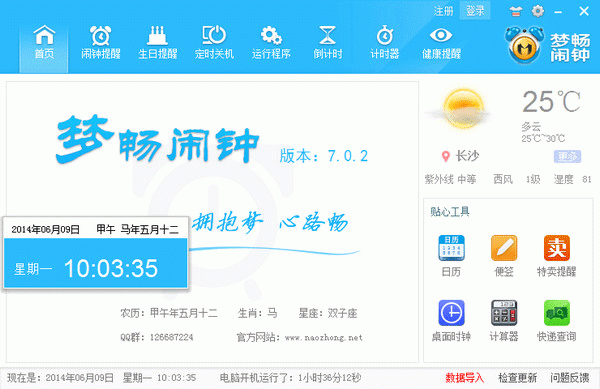
发现关键:循环提醒太省心
第二天又想给每天的固定汇报设闹钟,这回学乖了。新建时直接勾上“重复”。勾完跳出来一堆选项:
- 每天:这个好懂,就每天固定时间响。
- 工作日:这不就为我量身定做的吗?直接选它!周一至周五自动生效。
- 自定义:仔细看了看,原来还能挑具体星期几,像周三、周五单独设置也行,挺灵活。
设了个“工作日 11:00 团队汇报”,这下不用天天重新弄了,省事儿多了!
差点被坑:断网断电这货真不响
中午电脑莫名其妙自动重启了,等开机再一看,好嘛错过了一个重要的提醒!气得我差点掀桌。后来才搞明白,这闹钟软件不是系统服务,休眠、关机、重启它就罢工了。要想保证响铃,电脑必须得一直开着,不能关也不能睡太死。这个坑栽得结结实实!
找到个实用小技巧:延时提醒
有一次闹钟响了,正在处理个急事,腾不开手马上处理。想着要是能“待会儿再叫我”就好了。瞎按了半天,结果在提醒弹窗的角落发现一个小按钮“延时提醒”,默认是5分钟后,也能自己改成10分钟、15分钟。这简直是懒人专享,点了它就能安心忙完手头的事,过会儿它还会来烦你!
高级设置里的“定时任务”才是大招
本来觉得循环提醒就是最高级了,后来手贱点了“高级设置”,里面有个“定时任务”。点开一看,好家伙! 功能比新建提醒那边强一截:
- 不光是提醒,还能设定自动运行程序或者打开文件!比如设置早上9点自动打开工作文档或者启动会议软件。
- 提醒内容写多长都行,不像普通提醒框只能写一点点,这边能把一整份备忘录粘进去。
- 响铃方式选择更多了,能选不同的音效或者干脆就一段音乐循环播。
试着用它加了个下班自动关机任务:设了“18:30 工作日 执行程序 shutdown -s -t 60”。意思就是一到六点半,自动倒计时1分钟关机,不用自己惦记了。
捋一捋
这软件看着简单,但真要用好核心就几个点:
- 千万记住这玩意儿依赖电脑开着机。
- 新建提醒时“重复”选项是偷懒神器,尤其是工作日的设定。
- 响了暂时没空?“延时提醒”能救命!
- “定时任务”才是隐藏高手,能干的事儿多多了。
摸清楚这些套路,日常打卡、定点开会、休息喝水提醒啥的,就能安排得明明白白,确实能省下不少心。








